Как да приложите прозрачност към SVG

Научете как да приложите прозрачност към SVG графики в Illustrator. Разгледайте как да извеждате SVG с прозрачен фон и да прилагате ефекти на прозрачност.
Панелът за символи в Adobe Photoshop CS6 предлага изобилие от опции за спецификация на типа, за да персонализирате работата си. Воденето и проследяването са две от най-използваните.
Водещо е количеството пространство между основните линии на последователни линии от типа, обикновено измерено в точки. (Основната линия е въображаемата линия, върху която лежи дадена линия.) Можете да изберете конкретно количество водещи или да позволите на Photoshop да определи количеството автоматично, като изберете Авто от менюто Водещо.
По-широкото разстояние между редовете може да направи текста по-лесен за четене (стига да не прекалявате!) или може да се използва за художествен ефект. По-краткото разстояние между редовете прави текста по-компактен, но може да намали четливостта, ако затягането ви отиде твърде далеч.
Когато изберете Auto Leading, Photoshop умножава размера на типа по стойност от 120 процента, за да изчисли главния размер. И така, Photoshop разделя основните линии на 10-точков тип на 12 точки една от друга. Можете да промените тази автоматична стойност, като щракнете върху панела Абзац и изберете Обосновка от менюто на панела. Появява се диалогов прозорец, съдържащ няколко стойности. Въведете желаната сума в полето Auto Leading.
Проследяването е количеството разстояние между буквите в дума, ред или абзац. Можете да зададете отрицателно проследяване, за да притиснете всички букви по-тясно, или положително проследяване, за да ги оставите да се разпространят малко.
Не бъркайте проследяването с кернинг, който се занимава с пространството между две отделни букви. Проследяването задава стойност за равномерно разстояние между всички букви, които изберете, а кернингът ви помага да затворите или разширите разликата между две отделни букви, официално наречени двойка букви.
Една употреба за проследяване е да помогнете на редовете от текст да паснат на определено хоризонтално пространство и можете да накарате тази техника да работи, ако я използвате разумно. Начинаещите обикновено прекаляват с проследяването, притискат буквите толкова плътно, че се докосват, или ги раздалечават, така че да се появят големи празнини.
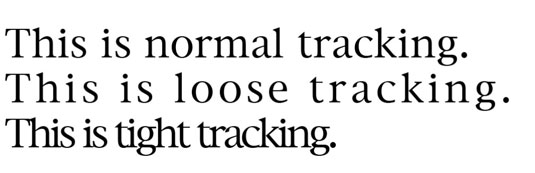
За да проследите набор от знаци или ред, изберете текста, който искате да стиснете или разширите, и изберете стойност или от 0 до –100, или от 0 до 200 от менюто Проследяване, или въведете конкретна стойност (от –1000 до 10000 ) в текстовото поле за проследяване.
Всяка единица е равна на 1/1000 от em (ширината на тире em в определен шрифт), така че настройка от –100 намалява разстоянието между знаците с 1/10 от ширината на тире em (доста! ).
Научете как да приложите прозрачност към SVG графики в Illustrator. Разгледайте как да извеждате SVG с прозрачен фон и да прилагате ефекти на прозрачност.
След като импортирате изображенията си в Adobe XD, нямате голям контрол за редактиране, но можете да преоразмерявате и завъртате изображенията точно както бихте направили всяка друга форма. Можете също така лесно да закръглите ъглите на импортирано изображение с помощта на ъгловите приспособления. Маскиране на вашите изображения Чрез дефиниране на затворена форма […]
Когато имате текст във вашия Adobe XD проект, можете да започнете да променяте свойствата на текста. Тези свойства включват семейство шрифтове, размер на шрифта, тегло на шрифта, подравняване, разстояние между символите (кернинг и проследяване), разстояние между редовете (водещо), запълване, граница (черта), сянка (падаща сянка) и размазване на фона. Така че нека разгледаме как се прилагат тези свойства. Относно четливостта и шрифта […]
Точно както в Adobe Illustrator, монтажните табла на Photoshop предоставят възможност за изграждане на отделни страници или екрани в рамките на един документ. Това може да бъде особено полезно, ако създавате екрани за мобилно приложение или малка брошура. Можете да мислите за монтажна област като специален тип група слоеве, създадена с помощта на панела Слоеве. Неговото […]
Много от инструментите, които намирате в панела InDesign Tools, се използват за рисуване на линии и форми на страница, така че имате няколко различни начина за създаване на интересни чертежи за вашите публикации. Можете да създавате всичко от основни форми до сложни чертежи в InDesign, вместо да се налага да използвате програма за рисуване като […]
Опаковането на текст в Adobe Illustrator CC не е същото като опаковането на подарък – по-лесно е! Обвиването на текст принуждава текста да се обвива около графика, както е показано на тази фигура. Тази функция може да добави малко креативност към всяко парче. Графиката принуждава текста да се обвие около нея. Първо, създайте […]
Когато проектирате в Adobe Illustrator CC, често се нуждаете от форма с точен размер (например 2 x 3 инча). След като създадете форма, най-добрият начин да я преоразмерите до точни измервания е да използвате панела Transform, показан на тази фигура. Изберете обекта и след това изберете Window→Transform to […]
Можете да използвате InDesign за създаване и модифициране на графики с QR код. QR кодовете са форма на баркод, който може да съхранява информация като думи, числа, URL адреси или други форми на данни. Потребителят сканира QR кода, използвайки своята камера и софтуер на устройство, като смартфон, и софтуерът използва […]
Може да има момент, когато имате нужда от нова снимка, за да изглеждате стара. Photoshop CS6 ви покрие. Черно-бялата фотография е по-ново явление, отколкото си мислите. Дагеротипите и други ранни снимки често имат кафеникав или синкав оттенък. Можете да създавате свои собствени шедьоври в тон на сепия. Тонизираните снимки могат да създадат […]
Използвайки функцията Live Paint в Adobe Creative Suite 5 (Adobe CS5) Illustrator, можете да създадете желаното от вас изображение и да запълните региони с цвят. Кофата на Live Paint автоматично открива региони, съставени от независими пресичащи се пътеки, и ги запълва съответно. Боята в даден регион остава жива и тече автоматично, ако има […]







